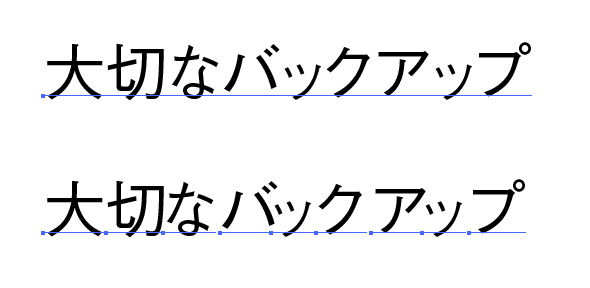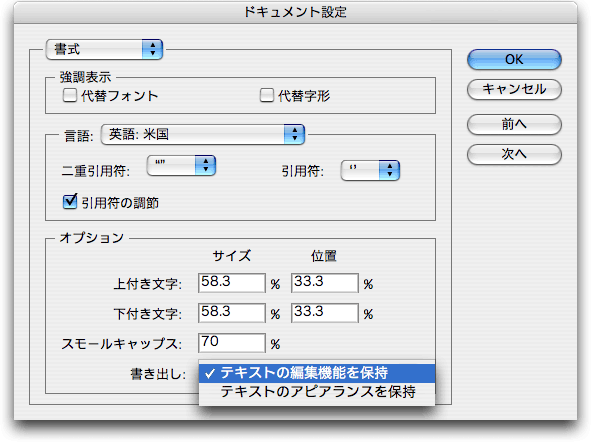Illustrator CSのデータを下位バージョンに保存する際のTips
Illustrator CS2ファイルを別名保存で、または、Illustrator CS形ファイルを[データ書き出し]で下位バージョンで保存すると、ブツ切れのテキストになってしまう。
解決方法は以下の通り。
まず、Illustrator CSですべてのテキストを選択し、[文字設定]パレットの[文字間のカーニングを設定]を「自動」から「0」に変更して保存して閉じる。この方法だとバラバラにならない。
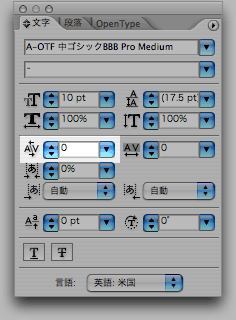
Illustrator 10までは、Illustrator CS以降の「自動」「オプティカル」などの自動カーニングがないため、苦肉の策というか、Illustrator CSでの文字の並びを保持するために、テキストをぶつ切りにします。
Illustrator 10までのドキュメントをIllustrator CS/CS2で開く
ちなみに、[詰め]オプションにチェックが入っているファイルをIllustrator CS/CS2で開くと、カーニングが「自動」に設定される(Illustrator CS以降、[詰め]オプションはない)。
なお、[書類設定]ダイアログボックスの[文字]-[書き出し]では「テキストの編集機能を保持」を選択しておくとテキストのまま、「テキストのアピアランスを保持」を選択していると、テキストはアウトライン化される。